Mikrofon Test Cihazı
Mikrofonunuzu saniyeler içinde test etmek için çevrimiçi aracınız.
Test etmek için 3 adımlı kılavuzu izleyin Mikrofon:
- Adım 1: Testinizi başlatmak ve izin vermek için “
 ” adresine tıklayın.
” adresine tıklayın. - Adım 2: Mikrofon kontrolü yapmak için mikrofonunuza “Merhaba” gibi bir şey söyleyin.
- 3. Adım: Ses dalgalarını görebiliyorsanız, mikrofonunuz mükemmel çalışıyor demektir.
Click on the mic to begin

This Mic is Listening to your Voice
Congratulations!! Your Mic is Working Perfectly

Mikrofon Test Cihazının Özellikleri

100 Ücretsiz
Online mikrofon testine girmek için tek bir kuruş bile ödemenize gerek yok. Ücretsiz olarak kullanıma sunulabilecek bir araç için kullanıcılarımızdan ücret talep etmeye inanmıyoruz.
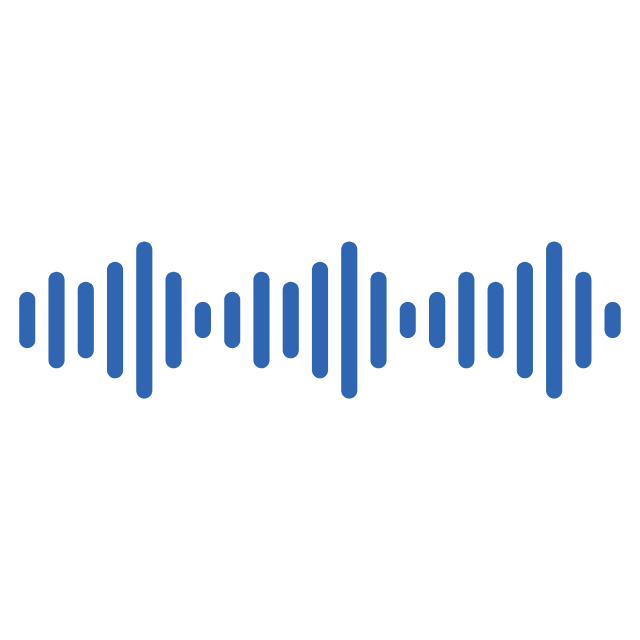
Dalga Animasyonu
Mikrofonunuzun sesinizi net bir şekilde alıp almadığını kontrol etmek için mikrofona konuşurken sesinizi görselleştirin.
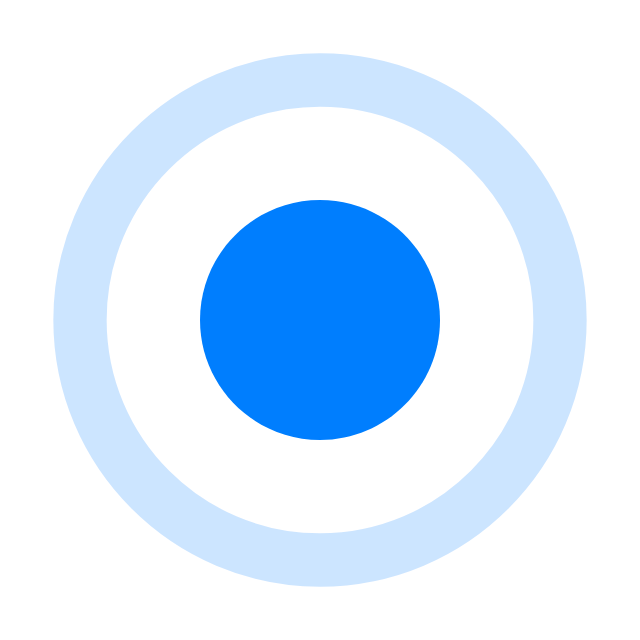
Kayıt ve Oynatma
Bu özellik, sesinizi kaydetmenize ve ardından nasıl duyulduğunu duymak için oynatmanıza olanak tanır. Bu, ses kalitesini test etmenin harika bir yoludur.
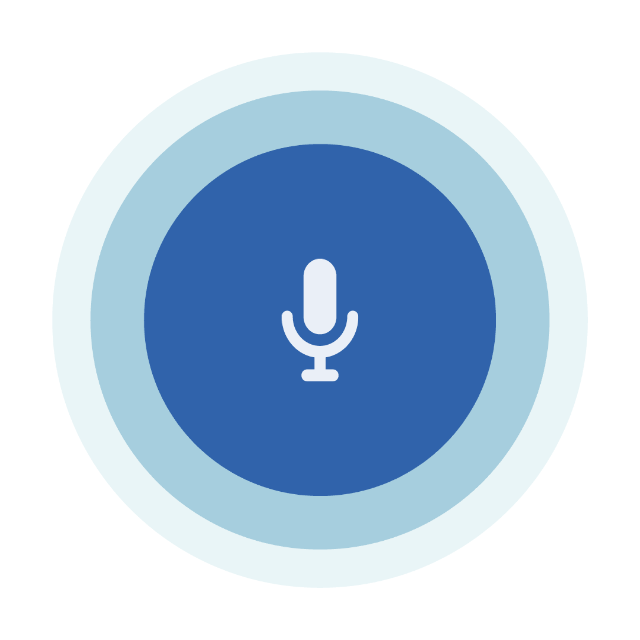
Basit Arayüz
Testimiz basit bir arayüze sahiptir. Tek yapmanız gereken mikrofonun üzerine tıklamak ve mikrofonunuzu kolayca test edebilirsiniz. Her işletim sistemi ile iyi çalışır.
Hızlı ve Güvenilir
Talimatları dikkatlice takip ederek mikrofon testini sadece 30 saniyede yapabilirsiniz. Beta testçilerimiz testin hızlı ve güvenilir olduğundan emin oldular.
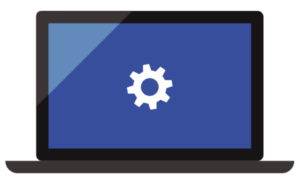
Kurulum Gerektirmez
Herhangi bir yazılım indirmeden mikrofon kontrolü yapabilirsiniz. Tek ihtiyacınız olan bir internet bağlantısı ve uyumlu bir tarayıcı.
Mikrofon Test Kılavuzu
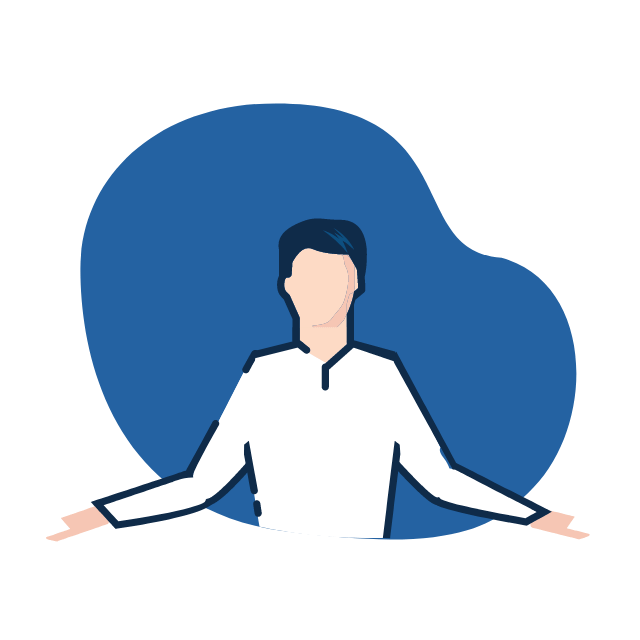
Mikrofonumu Nasıl Test Edebilirim?
Çevrimiçi mikrofon test aracımızı kullanarak bir mikrofon testi gerçekleştirebilirsiniz:
- Başlamak için “
 “ adresini tıklamanız yeterlidir.
“ adresini tıklamanız yeterlidir. - Bundan sonra, testi başlatmak için izin isteyen bir açılır menü görünecektir.
- İzni verdiğinizde test otomatik olarak başlayacaktır. Mikrofonunuzun kalitesini test etmek için mikrofona konuşun
- Test ekranında ses dalgalarının oluştuğunu görüyorsanız, mikrofonunuz doğru çalışıyor demektir.
- Testin sonunda oynatma özelliğini kullanarak ses kaydını dinleyebilirsiniz. Bu, mikrofonunuzun kaydettiği sesin kalitesini dinlemenize ve mikrofonun yeterince yüksek olduğundan emin olmanıza olanak tanır.
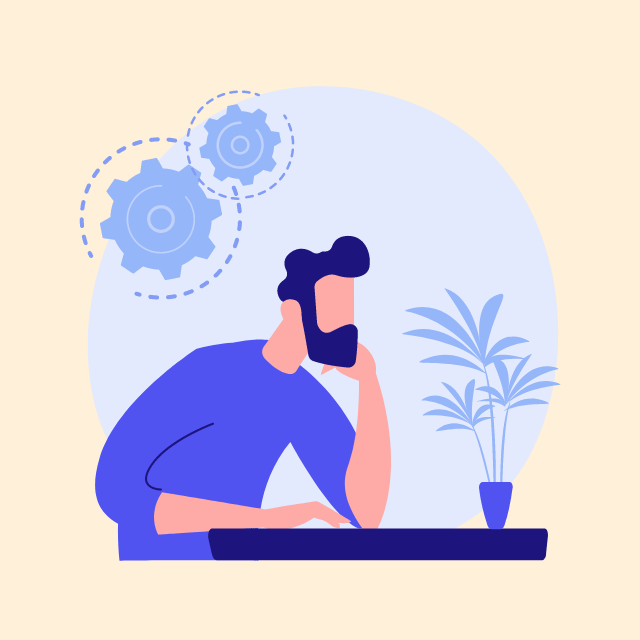
Neden mikrofon testine ihtiyacımız var?
Mikrofon testi yapmanızı gerektirebilecek birçok neden vardır:
- Yeni bir mikrofon aldınız ve düzgün çalıştığından emin olmak istiyorsunuz.
- Harici mikrofon cihazınızı ilk kez kuruyorsunuz ve ses kalitesini kontrol etmek istiyorsunuz.
- Mikrofonunuzla ilgili bir sorunu gideriyorsunuz ve sorunun mikrofonun kendisinden kaynaklanıp kaynaklanmadığını belirlemeniz gerekiyor.
- Bir zoom toplantısına katılmak üzeresiniz ve her şeyin iyi ses verdiğinden emin olmak için mikrofonunuzu hızlıca kontrol etmek istiyorsunuz.
Sıkça Sorulan Sorular (SSS)
S1: Mikrofon testinden geçemezsem ne olur?
Ans:Mikrofon testinde başarısız olursanız, bu mikrofonunuzun düzgün çalışmadığı anlamına gelir.
Bunu düzeltmek için deneyebileceğiniz birkaç şey var:
- Sürücüleri güncelleyin: Eski veya bozuk sürücüler mikrofon sorunlarına neden olabilir. Statik mikrofon sorununu çözüp çözmediğini görmek için sürücülerinizi güncellemeyi deneyin.
- Ayarları kontrol edin: Mikrofonunuzun sesinin kapalı olmadığından ve ses seviyesinin açık olduğundan emin olun. Bu ayarları bilgisayarınızdaki ses kontrol panelinden kontrol edebilirsiniz.
- Bilgisayarınızı yeniden başlatın: Bazen basit bir yeniden başlatma tüm sorunlarınızı çözebilir. Bilgisayarınızı yeniden başlatmayı deneyin ve sorunun devam edip etmediğine bakın.
S2: Çevrimiçi Mikrofon Test Cihazı Güvenli mi?
Cevap: Evet, testimiz %100 güvenli ve emniyetlidir. Kullanıcılarımızın güvenliğini ve gizliliğini sağlıyoruz. Üçüncü taraf yazılımlarla herhangi bir bilgi paylaşmıyoruz.
S3: Mikrofonumun sesini nasıl duyabilirim?
Cevap: Mikrofonunuzun sesinin nasıl olduğunu duymanızı sağlayan bir oynatma özelliğimiz var. Kaydınızı dinlemek için “playback” düğmesine tıklamanız yeterlidir.
S4: Mikrofon Sürücümü Nasıl Sıfırlarım?
Ans: Mikrofon sürücülerini sıfırlamak için aşağıdaki adımları takip edebilirsiniz:
- Bilgisayarınızda Aygıt Yöneticisini açın ve “Ses girişleri ve çıkışları” kategorisini genişletin.
- Aygıt listesinde mikrofonunuzu bulun ve üzerine sağ tıklayın.
- Menüden “Özellikler “i seçin ve ardından “Sürücü” sekmesine tıklayın.
- Son olarak, “Sürücüyü Sıfırla” düğmesine tıklayın.
S5: Mikrofonum Ekiplerde Neden Çalışmıyor?
Ans: Olası nedenlerden bazıları aşağıdaki gibi olabilir:
- Mikrofonunuzla ilgili sorun yaşıyorsanız, mikrofonu kullanıyor olabilecek Skype veya FaceTime gibi diğer uygulamaları kapatın.
- Ayrıca kullanıyorsanız harici mikrofonunuzu çıkarıp yeniden takmayı da deneyebilirsiniz.
- Bazen sorunu çözmek için cihazınızı yeniden başlatmanız yeterlidir.
